運用相片大師的除霧與修飾外緣工具
使用除霧工具來解決相片的模糊問題
拍照時的霧霾會模糊照片的細節,並讓整張圖看起來蒼白且死氣沉沉。相片大師新增的除霧工具能幫助你解決這個問題,讓風景照重新找回亮麗與燦爛的色澤。

匯入照片並點擊調整標籤,在全域調整工具中,你可以找到「除霧」拉桿。將拉桿往右拉可以達到除霧的效果。

我們將拉桿拉到很高的數值,盡可能除去這張照片中的霧霾。你可以依情況調整數值。

將畫面檢視切換到調整前後比較的模式,可以看到除霧的效果非常明顯。

使用修飾外緣工具來修正紫邊效應
相片大師的另一個新功能是修飾外緣工具,能幫助你修正照片中的邊緣色差。邊緣色差是光線進入相機鏡頭後因折射率不同而造成的色散現象,常在高對比或是強烈背光的拍攝環境中出現。由於色散出的光線以紫色最常見也顯眼,又稱為紫邊效應。

匯入圖片並點擊調整標籤,在全域調整工具中可以找到修飾外緣工具。

按下右上角的自動修飾外緣是最快的修正方式,當然你也可以手動調整修正的總量與臨界值。
以下是一些紫邊修正前後的對照圖:
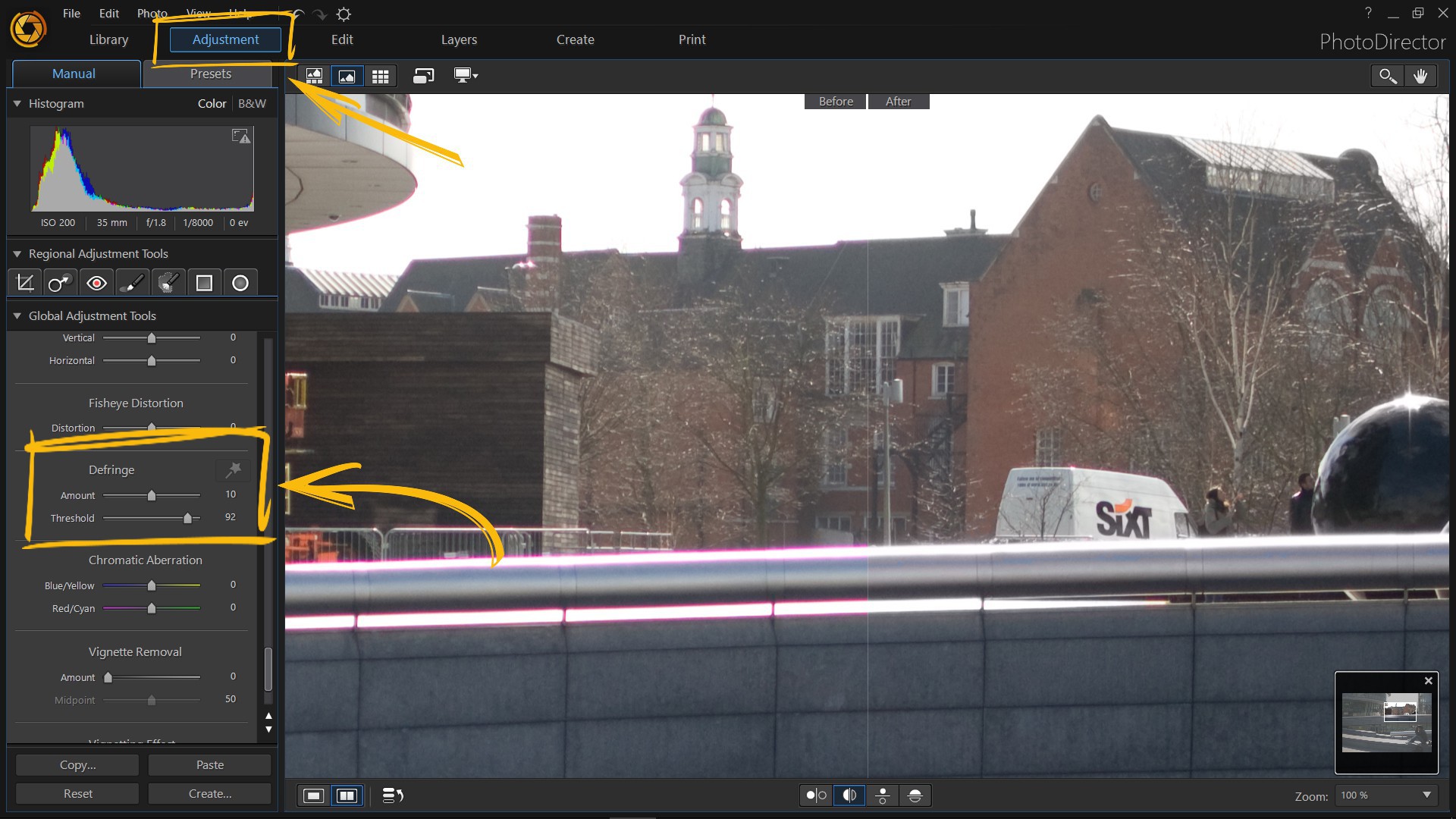




相片大師 2026 基礎版
免費軟體 享有30天完整功能
釋放你的創造力
本篇文章是否有幫助?




